现在大部分电脑都是win10系统,有些用户想知道怎么允许每个应用窗口使用不同的输入法,接下来小编就给大家介绍一下具体的操作步骤。
具体如下:
-
1. 首先第一步打开【此电脑】窗口,根据下图箭头所指,点击【计算机】选项。
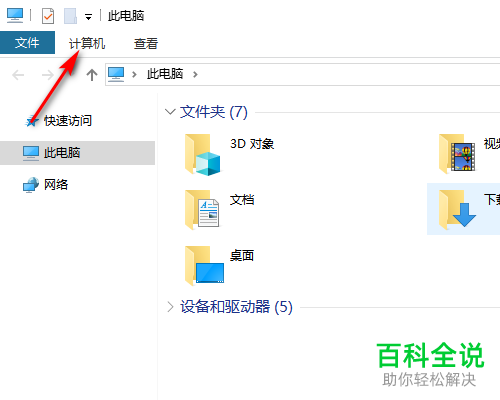
-
2. 第二步在弹出的菜单栏中,根据下图箭头所指,点击【打开设置】选项。
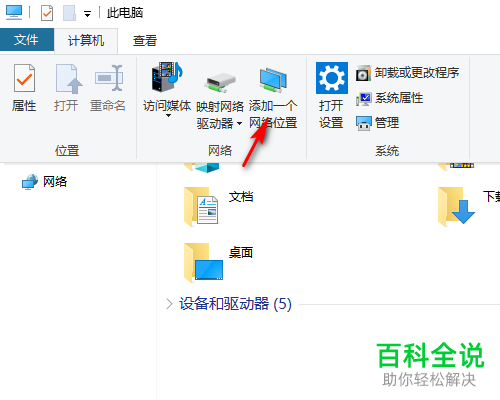
-
3. 第三步进入【设置】页面后,根据下图箭头所指,点击【设备】选项。
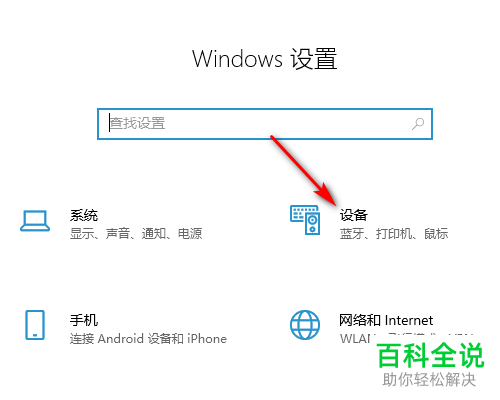
-
4. 第四步进入【设备】页面后,根据下图箭头所指,点击【输入】选项。
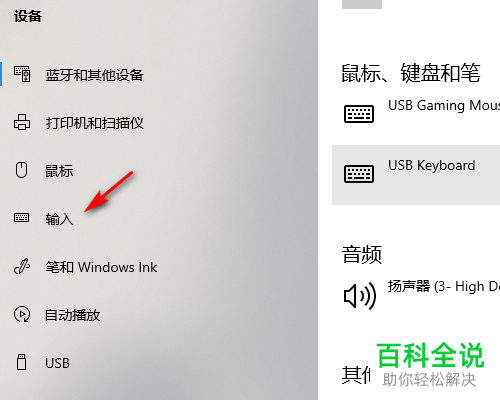
-
5. 第五步在右侧页面中,根据下图箭头所指,点击【高级键盘设置】选项。
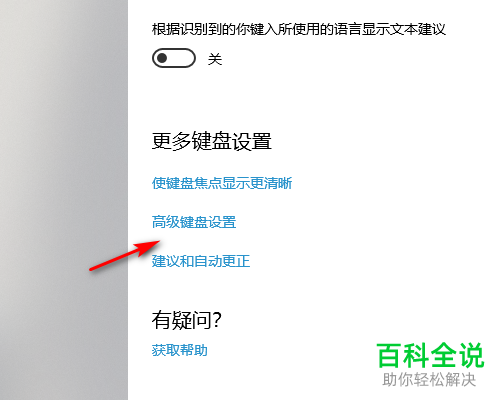
-
6. 最后在弹出的窗口中,根据下图箭头所指,找到并勾选【允许我为每个应用窗口使用不同的输入法】即可。

-
以上就是win10系统怎么允许每个应用窗口使用不同的输入法的方法。
